creator shader:从零开始,用shader画个彩虹
从创建shader和材质开始
分别创建名为 rainbow的effect和material,创建一个场景,新建一张Sprite精灵,使用我们创建出来的rainbow材质,替换掉Sprite精灵的默认材质。


点击新建的材质,这里的effect 选择改为 新建的rainbow
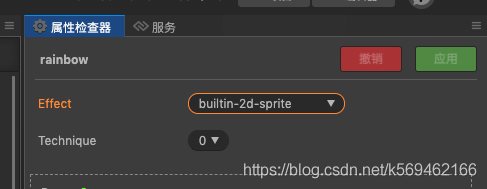
此时应用按钮高亮,点击应用
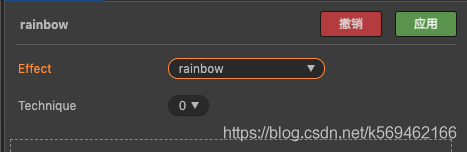
使用我们创建出来的rainbow材质,替换掉Sprite精灵的默认材质。
给图片上色
修改片元着色器的代码,
void main () {
vec4 o = vec4(1, 1, 1, 1);
#if USE_TEXTURE
CCTexture(texture, v_uv0, o);
#endif
o *= v_color;
ALPHA_TEST(o);
gl_FragColor = o;
}
删掉,改成
void main () {
// color 是三个浮点数的向量,三个分量可以使用color.x color.y color.z分别访问
// 也可以color.xy color.xz 作为 vec2 随意组合访问
// xyz访问的分别是第1,2,3个分量,也可以使用rgb分别访问1,2,3三个分量,没有区别
// 作为color使用,1,2,3三个分量带别的分别是颜色的红绿蓝三色,三个颜色组合成任意颜色
// 0.,1.,0. 是红色0 绿色1 蓝色0,最终色是 红色
vec3 color = vec3(0.,1.,0.);
// gl_FragColor是最终决定每个像素的颜色的值,
// vec4.xyz 使用上面的color的值,vec4.w 是1.,这个值得意义是透明度,设为1
vec4 o = vec4(color, 1);
gl_FragColor = o;
}
切换到creator面板,看一下我们上色的结果
图片画个圆
void main () {
// color 是三个浮点数的向量,三个分量可以使用color.x color.y color.z分别访问
// 也可以color.xy color.xz 作为 vec2 随意组合访问
// xyz访问的分别是第1,2,3个分量,也可以使用rgb分别访问1,2,3三个分量,没有区别
// 作为color使用,1,2,3三个分量带别的分别是颜色的红绿蓝三色,三个颜色组合成任意颜色
// 0.,1.,0. 是红色0 绿色1 蓝色0,最终色是 红色
vec3 color = vec3(0.,1.,0.);
vec2 point = vec2(.5,0.);
// distance 计算两点距离 这里的point事边缘的中心点,v_uv0是每个像素对应的uv坐标
float mul = distance(v_uv0,point);
// step函数,参数1 > 参数2 返回0,否则返回1
// 这里用step来处理mul,使距离小于0.5的返回值1,大于0.5返回值0
mul = step(mul,.5);
// color * mul 对距离在0.5内的像素点,*= 1,颜色值不变,>0.5 时*= 0,使颜色变黑色
// 结果就是一个圆
color *= mul;
// gl_FragColor是最终决定每个像素的颜色的值,
// vec4.xyz 使用上面的color的值,vec4.w 是1.,这个值得意义是透明度,设为1
vec4 o = vec4(color, 1);
gl_FragColor = o;
}
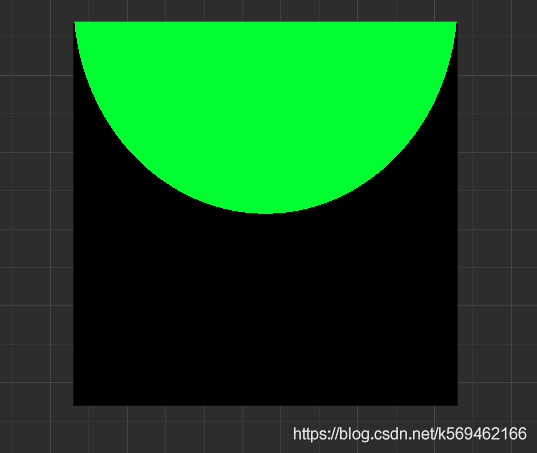
mul = step(mul,.5)改成mul=step(mul,.4) 嘿嘿,画个半径0.4的圆
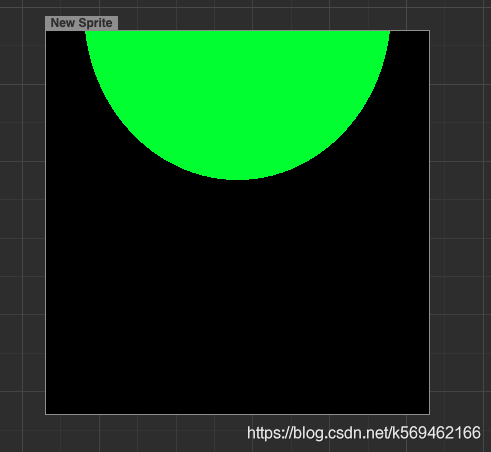
后面的套路你已经猜出来了!mul = step(distance(v_uv0,point),.5) - step(distance(v_uv0,point),.4);
大圆-小圆=
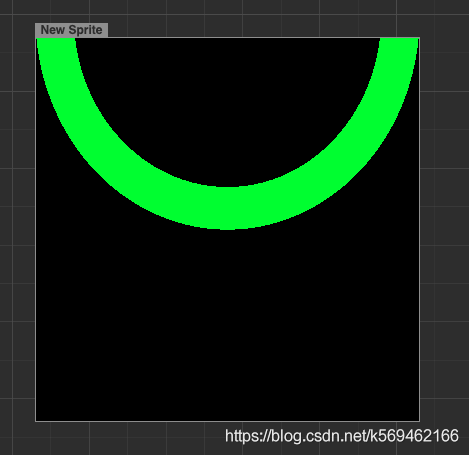
把画半圆封装成一个函数吧
float drawHalfCircle(vec2 center,vec2 uv,float radius) {
float mul = distance(uv,center);
mul = step(mul,radius);
return mul;
}
// 参数: center 圆心
// uv 像素点坐标
// radius 圆半径
// width 线宽
float drawHalfCircleLine(vec2 center,vec2 uv,float radius,float width) {
float c1 = drawHalfCircle(center,uv,radius);
float c2 = drawHalfCircle(center,uv,radius - width);
return c1 - c2;
}
void main () {
// 省略重复的代码 .......
float circleline = drawHalfCircleLine(point,v_uv0,0.5,0.05);
float ret = circleline;
color = vec3(0.,1.,0.) * ret;
// 省略重复的代码 .......
}
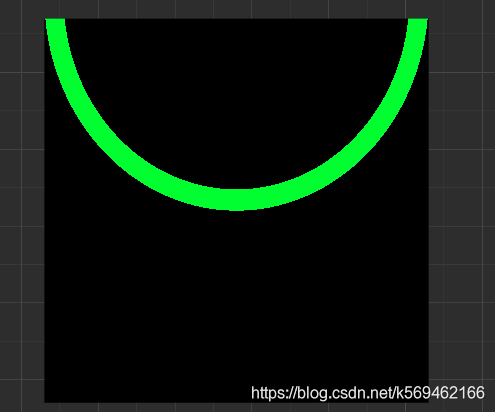
画彩虹?
float circleline1 = drawHalfCircleLine(point,v_uv0,0.5,0.05);
float circleline2 = drawHalfCircleLine(point,v_uv0,0.45,0.05);
float circleline3 = drawHalfCircleLine(point,v_uv0,0.4,0.05);
vec3 colorred = vec3(1.,0.,0.);
vec3 colorgreen = vec3(0.,1.,0.);
vec3 colorblue = vec3(0.,0.,1.);
vec3 ret = circleline1 * colorred
+ circleline2 * colorgreen
+ circleline3 * colorblue;
color = ret;
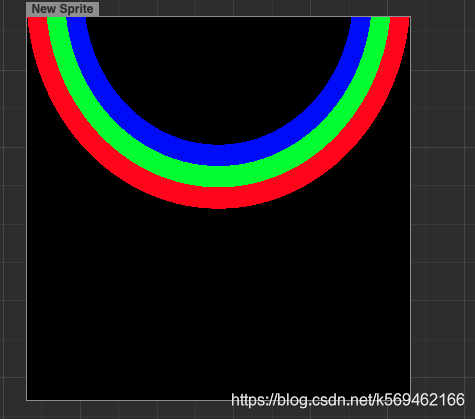
颜色你再调调吧。
边缘有锯齿?
float drawHalfCircle(vec2 center,vec2 uv,float radius) {
float dis = distance(uv,center);
// dis = step(dis,radius);
dis = smoothstep(radius,radius -.005,dis);
return dis;
}
drawHalfCircle函数换成上面的再看下。
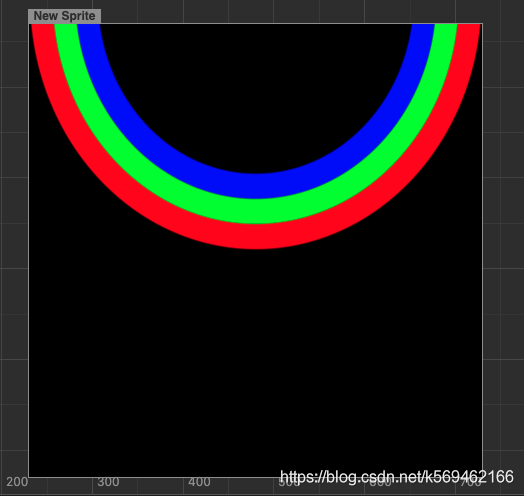
挺好。smoothstep下回再聊。
哎转一下转两下,调调圆心坐标试一下。
其他文章:

creator shader:从零开始 第二篇,做个动态的光影
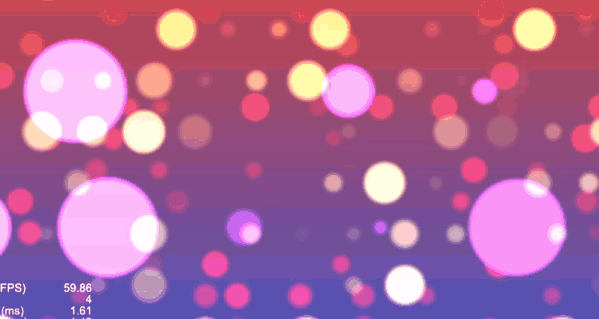
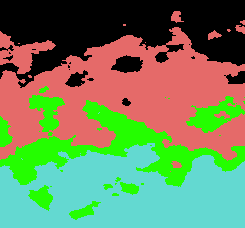
贴一下公众号
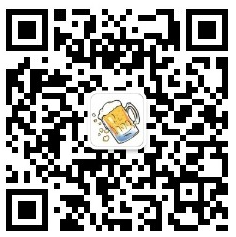


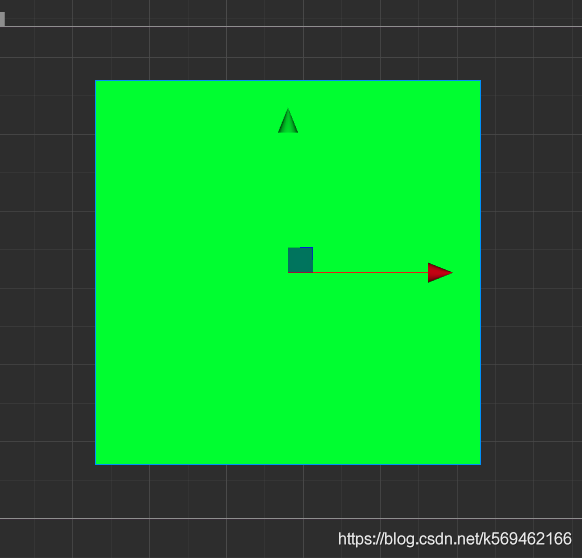
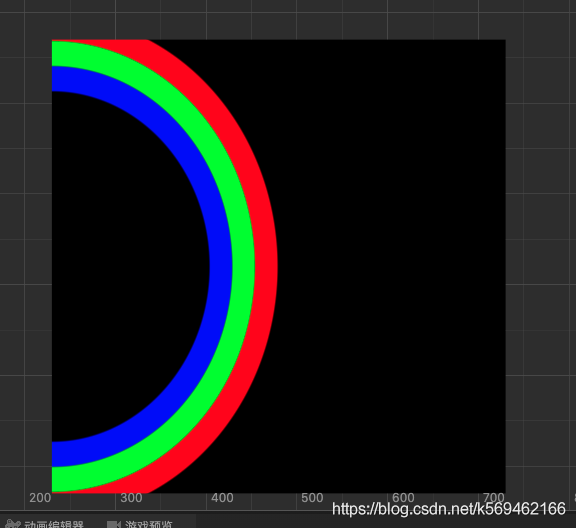
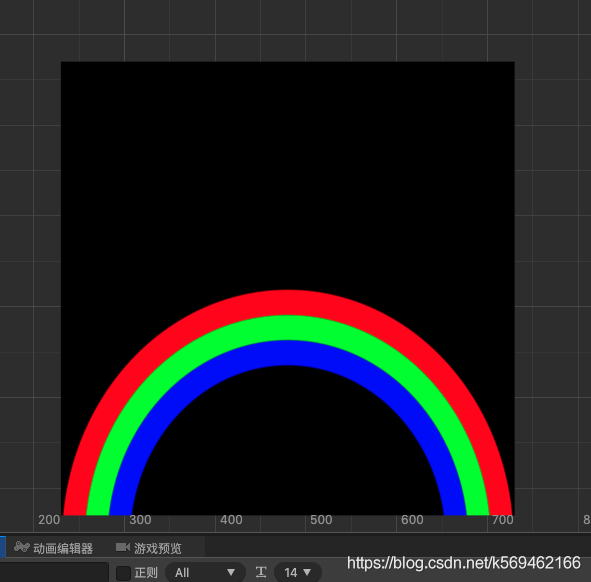
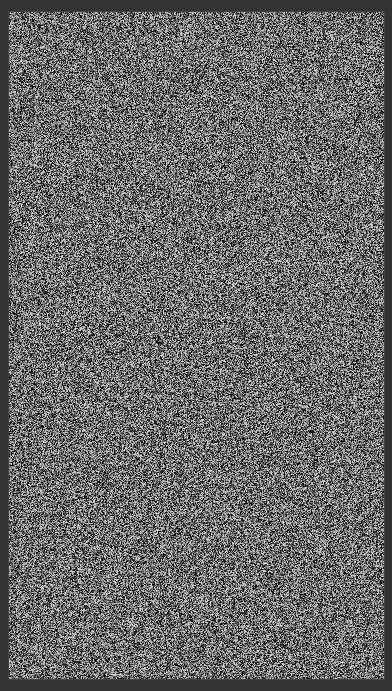
 嫖了楼主一个思路,想自己做一个渐变色的,结果没做好,渐变不怎么明显,锯齿也很严重,不清楚该怎么处理了
嫖了楼主一个思路,想自己做一个渐变色的,结果没做好,渐变不怎么明显,锯齿也很严重,不清楚该怎么处理了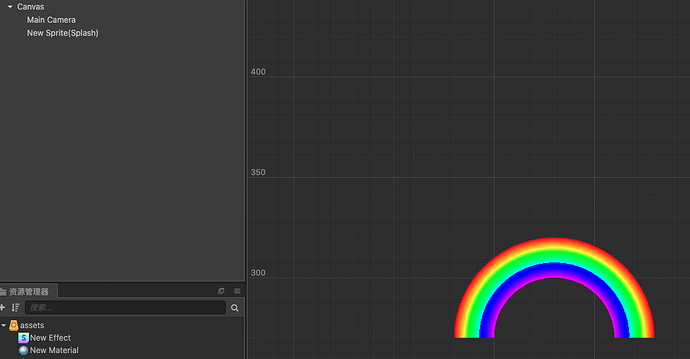
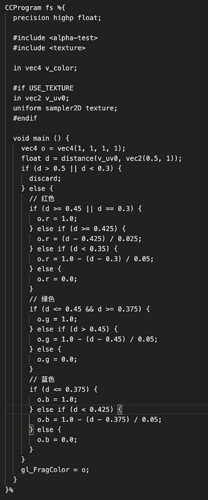
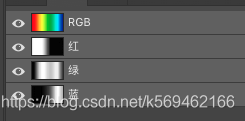
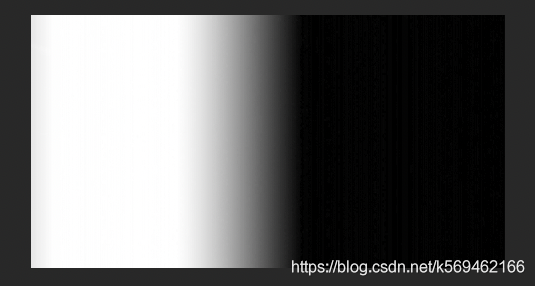
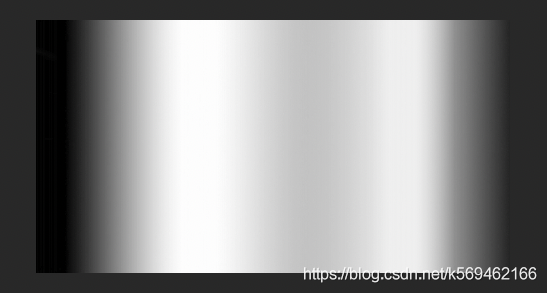

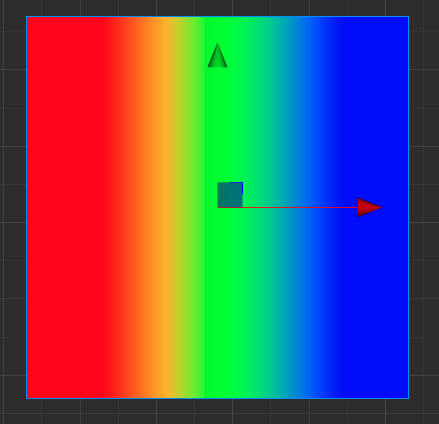
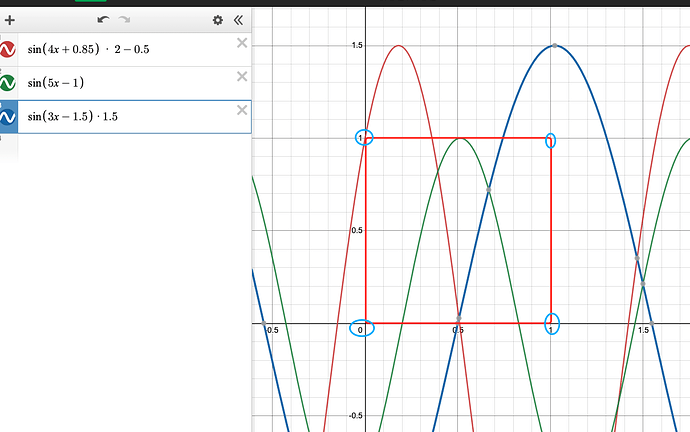
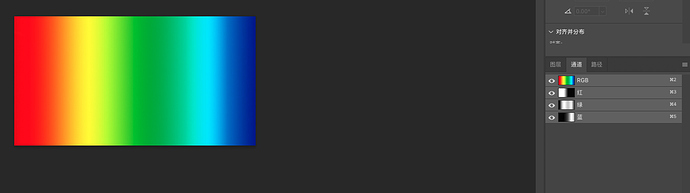
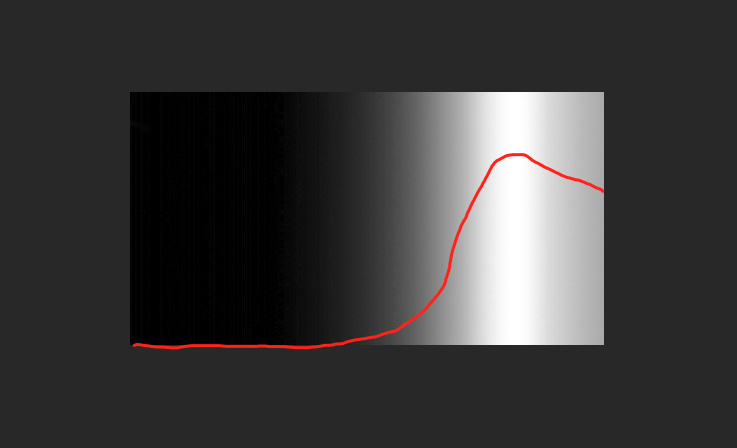
 我只想说,世上无难事,只要肯放弃。。。
我只想说,世上无难事,只要肯放弃。。。 collect!
collect!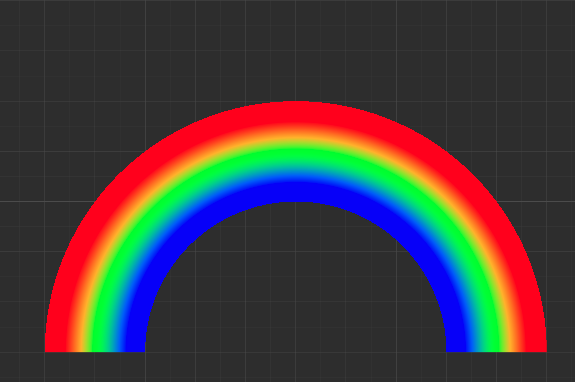

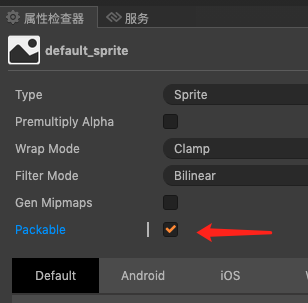 就是换一张自己的图,别勾选这个勾
就是换一张自己的图,别勾选这个勾